如何操作pr旋转视频
发布时间:2021年07月15日 15:25
pr是一款功能强大的视频编辑软件。可以对视频进行剪辑操作的软件,pr可以把视频进行段落的组合和拼接处理,并提供一定的特效与调色功能。好的视频内容固然重要,但是后期操作技术是决定一个作品水平的关键环节。今天我们给大家带来的课程是如何操作pr旋转视频。
1、首先我们打开本地电脑中的pr软件。进入软件的主界面之后,我们从本地电脑中加载一个视频进来。(Tips:加载视频有两种方法,一种是直接在素材区域里面双击,即可选择视频,另一种就是点击“文件”-》“导入”-》“媒体”来选择视频)。
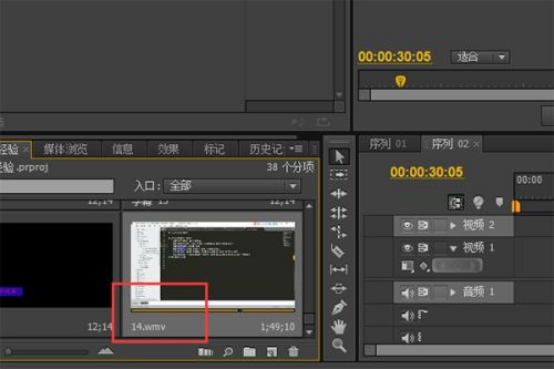
2、然后将视频拖动到视频轨道上来,按住鼠标左键不放,就可以拖动视频了。
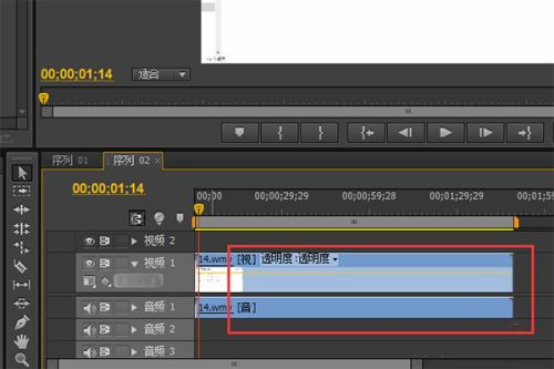
3、选中轨道上的视频,单击该视频即可选中该视频。
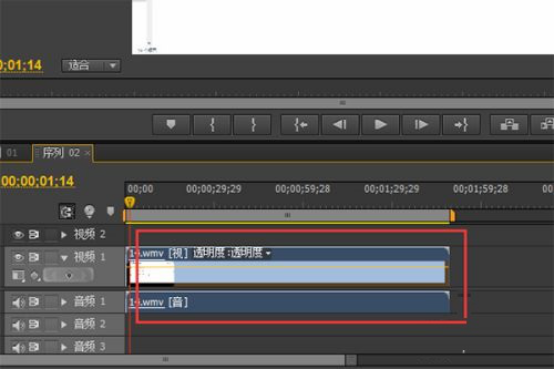
4、选中了视频之后,我们在主界面的左上角就会看到一个特效控制台,依次展开“运动”,找到“旋转”特效。
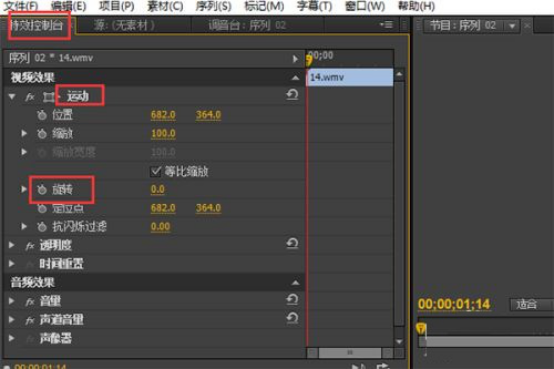
5、旋转的角度可以任意设置,如果设置为正值,则是按顺时针方向旋转,如果是负值,则是逆时针旋转。
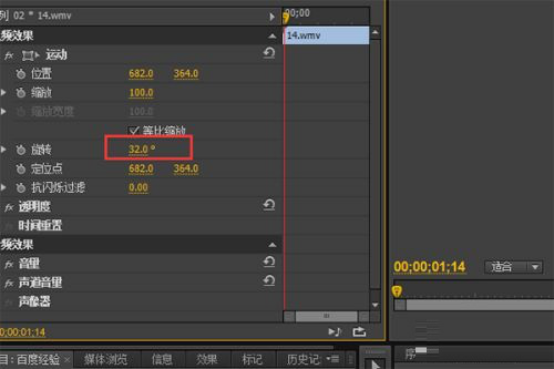
上边的内容教给大家如何操作pr旋转视频,这个操作很简单,你们都学会了吗?它还pr因为简单易学被更多的人群所采用,自媒体已经发展成为一种职业,大家对自己的作品要求也越来越高,还会在视频中添加各种新鲜的特效,为了制作更高级的视频就好好学习pr软件吧。
本篇文章使用以下硬件型号:联想小新Air15;系统版本:win10;软件版本:pr 2020。



